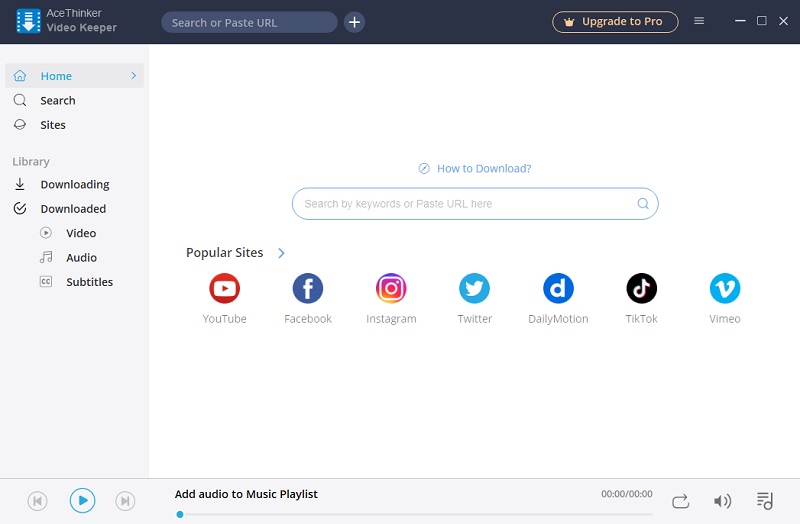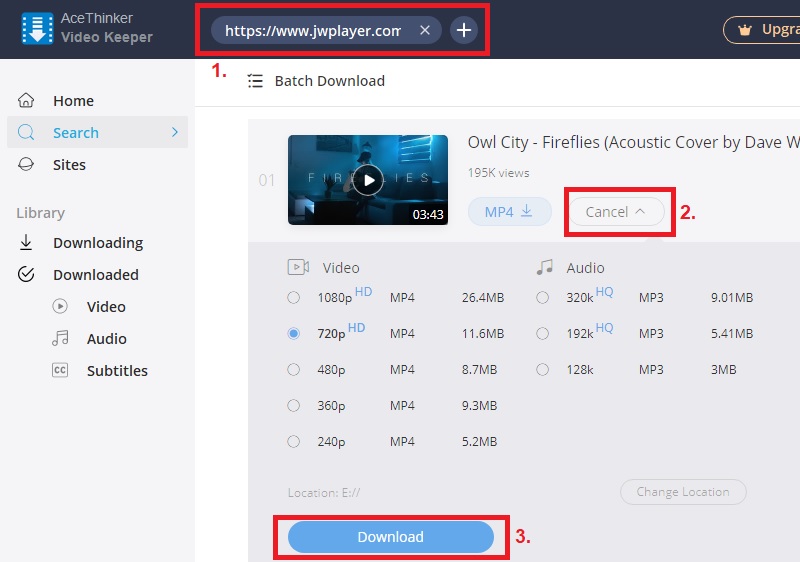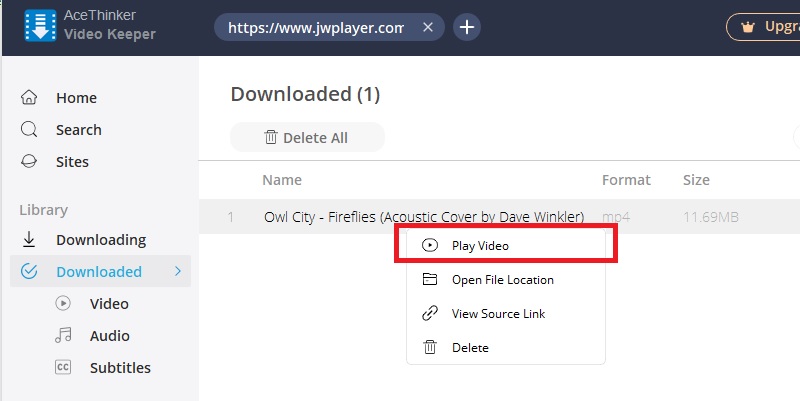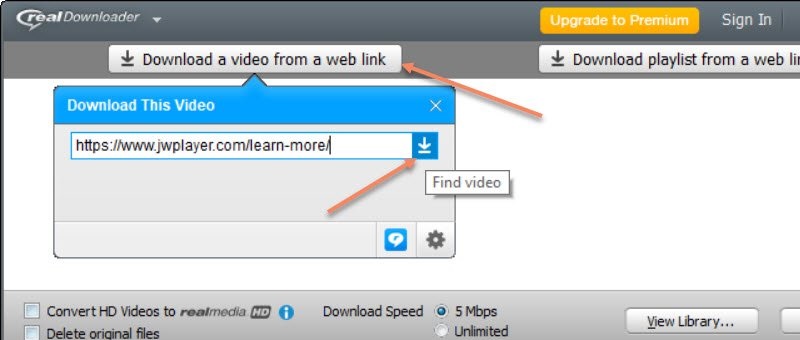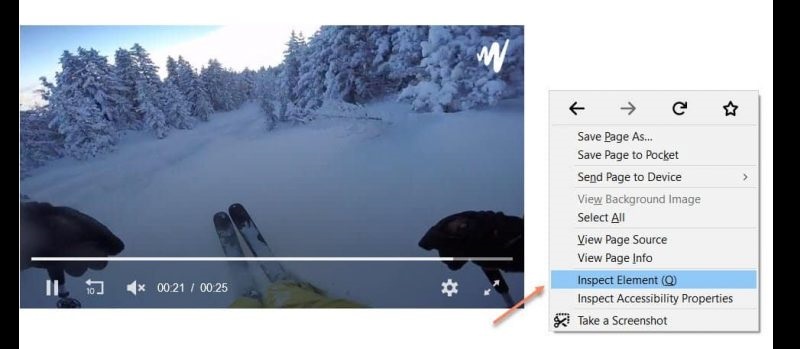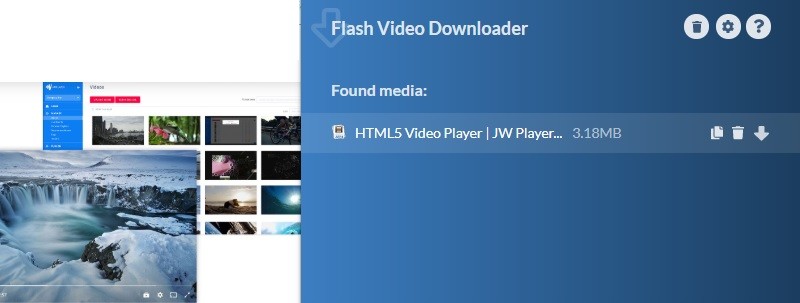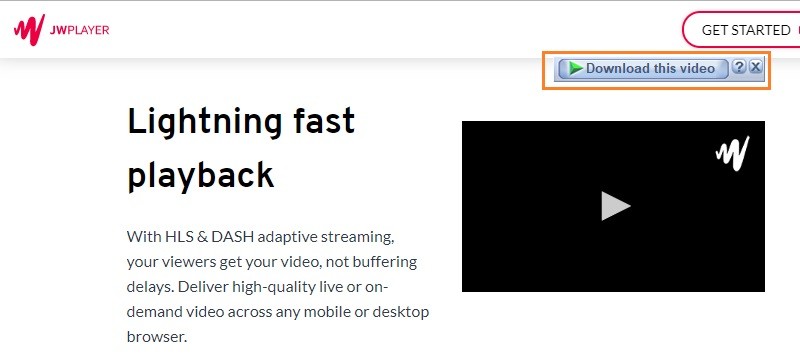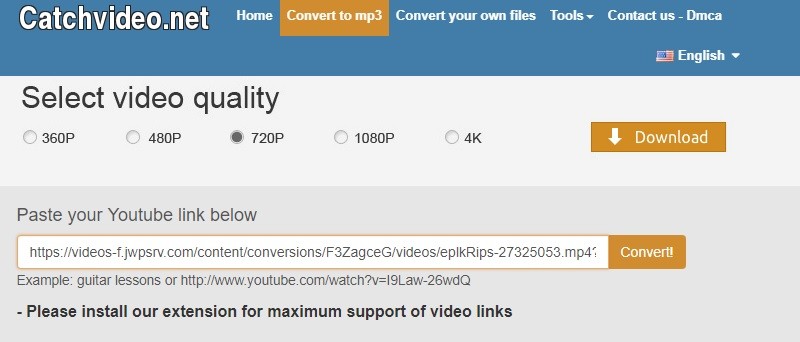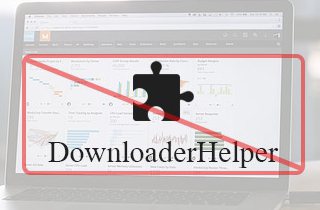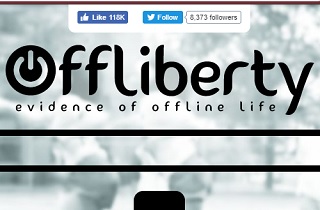在 Windows/Mac 上下載 JW 播放器影片
您可以使用 AceThinker Video Keeper 下載 JW 播放器影片。此工具提供 720p、1080p、4K 和 8K 的高清視頻下載,並且支援從其他 100 多個網站下載視頻,像是 YouTube、Facebook、Instagram、Crunchyroll 等。這個工具的另一個優點是您可以同時下載多個影片。如果您想知道如何使用此工具,請參照以下步驟。
免费下载
Windows 7/8/10
安全下载
Step 1 安裝 Video Keeper
首先,單擊上述任一“下載”按鈕。下載後啟動程式,並依照設定進行安裝。安裝完成後,啟動程式並熟悉其功能。
Step 2 下載 JW 播放器影片
接下來,前往 JW Player 並找到您想下載的影片。複製影片的連結並粘貼到 Video Keeper 的搜尋框中,點擊“+”按鈕開始分析。完成後,點擊“更多”下拉選單並選擇您喜愛的格式與畫質,然後點擊“下載”開始下載影片。
Step 3 播放影片
下載完成後,前往“下載”區域並右鍵單擊影片,選擇“播放影片”。您也可以選擇“開啟檔案位置”來打開下載資料夾。
您可以使用 Mozilla Firefox 的查看頁面功能下載 JW Player 影片。它是最受歡迎的瀏覽器之一,您可以用它來搜尋幾乎所有內容並訪問任何網站。此瀏覽器內建文件下載器,讓您可以在不中斷或損壞下載的情況下暫停及恢復下載。要開始使用 Firefox 下載 JW 播放器影片,請參照以下步驟。
使用指南
- 啟動 Mozilla Firefox 並尋找您要下載的 JW 播放器影片。
- 接著,右鍵單擊頁面並選擇“查看頁面信息”。
- 進入對話框中的“媒體”選項,並尋找列表中的視頻文件。
- 然後,點擊對話框中的“另存為...”並等待影片下載完成。
使用 Google Chrome 中的檢查元素下載 JW 播放器影片
另一個可以使用“查看頁面信息”功能來下載 JW 播放器影片的瀏覽器是 Google Chrome。這款網頁瀏覽器也內建下載器,您可以一次下載多個文件。您可以在 Google Chrome 中找到幾乎所有內容。雖然它與 Firefox 查看頁面信息的步驟不同,但仍然很簡單,非技術使用者也能輕鬆完成。以下是詳細步驟。
使用指南
- 首先,使用 Google Chrome 打開 JW 播放器影片,並找到您想下載的影片。
- 接著,右鍵單擊頁面並選擇“檢查元素”或“檢查”,以在螢幕右側打開一個對話框。
- 然後,進入“網路”選項,選擇“媒體”,並讓影片播放幾秒鐘。
- 接著,在“媒體列表”中尋找 .mp4 文件並右鍵單擊文件連結。
- 從下拉選單中選擇“在新分頁中開啟”以開始下載影片。
使用瀏覽器擴展下載 JW 播放器影片
您還可以選擇使用 Flash Video Downloader,如果您希望在不安裝任何程式的情況下下載影片。這是一個眾所周知的擴展應用程式,與 Mozilla Firefox 和 Chrome 瀏覽器兼容,旨在從視頻托管平台抓取影片。它支援 JWPlayer 影片、MP4 影片、Facebook 影片、Fly 影片等。您也可以用它下載包括影片、音訊和 Flash 在內的格式。這個工具不需要下載影片的經驗,即使是對電腦不熟悉的人也能輕鬆操作。此外,它可以在幾秒鐘內從您要下載的任何網站取得影片。以下是使用此程式的步驟,讓您可以輕鬆下載最喜愛的 JWPlayer 影片。
如何使用 Flash Video Downloader
- 首先,您需要將插件安裝到 Mozilla 或 Chrome 瀏覽器。為此,請打開瀏覽器並前往 Chrome 網上應用店。在搜尋框中輸入應用程式的名稱。
- 當應用程式出現在畫面上時,只需點擊“加入 Chrome”,然後在彈出視窗中點擊“加入擴展程式”。
- 安裝擴展程式後,您就可以開始下載 JWPlayer 影片。只需進入包含 JWPlayer 托管影片的網站即可。
- 起初,Flash Video Downloader 的圖示會是灰色的。當它檢測到正在播放的影片時,圖示會變為藍色,表示可以從該網站下載影片。
- 接下來,點擊與您要下載的影片相關的下載圖示,影片應該會立即開始下載。如果您想查看播放,只需前往瀏覽器的下載資料夾。
使用 IDM 儲存 JW 播放器影片
IDM 也是從 JW Player 下載影片的一個簡單而有效的解決方案。這是一個需要與瀏覽器集成才能工作的擴展程式。它讓您輕鬆獲取嵌入於網頁中的 JW Player 影片。無論您使用何種平台和瀏覽器,都可以享受下載 JW Player 影片的便利。最重要的是,您可以免費下載任何影片。不過,這需要穩定且快速的網路連接,以縮短下載時間。此外,該工具有 31 天的免費試用期,您必須在免費期結束前盡可能多地下載影片。以下是從 JW Player 下載影片的步驟。
如何使用 IDM
- 首先,透過訪問 IDM 官方網站下載 IDM。安裝並啟動程式。
- 接下來,將 IDM 集成到您使用的瀏覽器中。建議使用 Mozilla 或 Chrome 瀏覽器。
- 在瀏覽器中,點擊右上角的三個點,將鼠標懸停於“更多工具”。
- 在選項列表中,點擊“擴展”,然後將 IDM 集成模組開啟。
- 重新啟動瀏覽器,然後進入 JW Player 網站。選擇您感興趣的 JW 播放器影片,並點擊“下載此影片”。
- 選擇您想要的格式,並在彈出的視窗中設置下載位置、類別、描述等,然後點擊“開始下載”。您可以點擊“開啟”查看影片,或點擊“關閉”繼續。
使用 Catchvideo 在線下載 JW 播放器影片
最後一個工具是 Catchvideo.net,它是一個基於瀏覽器的程式,允許通過 URL 下載影片。由於它支持從各大網站下載視頻,因此它也是一個理想的選擇。除了視頻下載外,它還免費提供將視頻轉換為 MP3 文件的服務。您也可以將視頻轉換為 OGG、AAC 和 FLAC 格式,並調整音質參數,如比特率、通道和采樣率。
此外,使用者可以選擇從 360P 到 4K 的視頻畫質。請注意,它無法下載來自 Vevo、音樂視頻及受版權保護的影片。儘管如此,它仍然是一個不錯的選擇,因為它支援從移動設備下載 JWPlayer 影片。使用這個工具,您可以下載影片,並在電腦上播放。以下是如何使用此程序下載影片的簡易說明。
快速指南
- 打開網頁瀏覽器,並前往 JWPlayer 網站或任何使用 JWPlayer 作為影片流媒體的平台。
- 複製影片的 URL,注意,獲取 JWPlayer 影片的 URL 可能有些困難,因此請仔細跟隨後續指示。
- 在您要下載的影片附近,右鍵單擊並選擇“檢查”。導航至網路 > 媒體。播放影片約 5 秒鐘後,其請求的 URL 應該會顯示在媒體模組中。
- 複製所請求的影片 URL。右鍵單擊 URL 並選擇“複製”。
- 然後,前往 Catchvideo.net 網站,並將影片 URL 粘貼到下載框中。選擇您需要的影片畫質,並點擊“Catch!”
- 分析完成後,點擊綠色的“下載”按鈕,將影片下載至您的 PC。如果您想檢查影片,請前往瀏覽器的下載部分。
結論
從 JW Player 下載影片時,保證上述所有程式都有幫助。使用這些程序,即使不需要網路連接,您也可以享受觀看 JW Player 影片的體驗。每個應用程式都有自己的優勢,但選擇最好的工具仍然取決於您的標準。如果您想隨時隨地下載視頻,那麼您應該選擇在線下載器。我們還列出了 適用於 Chrome 的最佳影片下載器,因此您可以有多種選擇。現在,如果您想做的不僅僅是下載視頻,建議選擇桌面程式。但是,如果您正在考慮進行螢幕錄製,AceThinker Video Keeper 可能是您最好的選擇。這不僅可以用於獲取視頻,還可以用於在桌面上錄製重要事件,例如線上課程、製作教程等等。